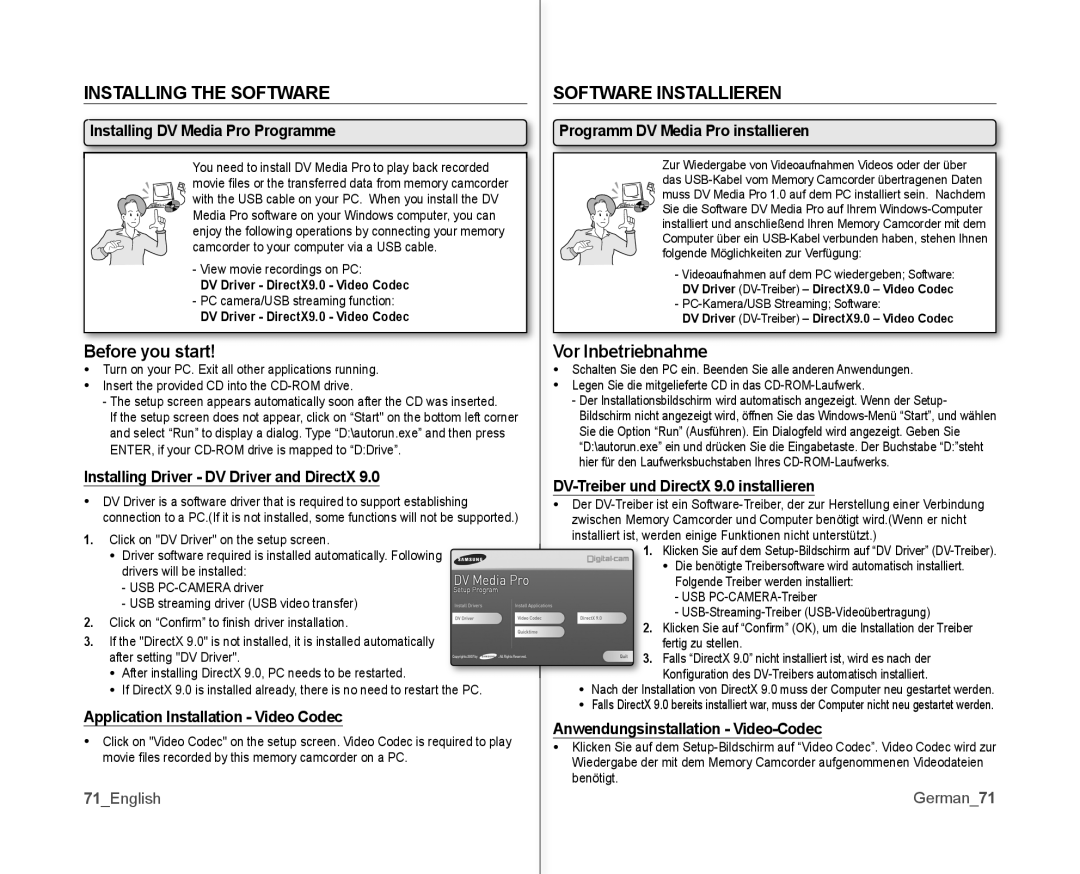INSTALLING THE SOFTWARE
Installing DV Media Pro Programme
You need to install DV Media Pro to play back recorded
movie fi les or the transferred data from memory camcorder
![]() with the USB cable on your PC. When you install the DV
with the USB cable on your PC. When you install the DV
Media Pro software on your Windows computer, you can
enjoy the following operations by connecting your memory camcorder to your computer via a USB cable.
-View movie recordings on PC:
DV Driver - DirectX9.0 - Video Codec
-PC camera/USB streaming function:
DV Driver - DirectX9.0 - Video Codec
Before you start!
•Turn on your PC. Exit all other applications running.
•�nsert the provided CD into the
-The setup screen appears automatically soon after the CD was inserted.
�f the setup screen does not appear, click on “Start" on the bottom left corner and select “�un” to display a dialog. Type “D:\autorun.exe” and then press ENTE�, if your
Installing Driver - DV Driver and DirectX 9.0
•DV Driver is a software driver that is required to support establishing connection to a PC.(�f it is not installed, some functions will not be supported.)
1.Click on "DV Driver" on the setup screen.
•Driver software required is installed automatically. Following drivers will be installed:
-USB
-USB streaming driver (USB video transfer)
2.Click on “Confi rm” to fi nish driver installation.
3.�f the "DirectX 9.0" is not installed, it is installed automatically after setting "DV Driver".
•After installing DirectX 9.0, PC needs to be restarted.
•�f DirectX 9.0 is installed already, there is no need to restart the PC.
Application Installation - Video Codec
•Click on "Video Codec" on the setup screen. Video Codec is required to play movie fi les recorded by this memory camcorder on a PC.
71_English
SOFTWARE INSTALLIEREN
Programm DV Media Pro installieren
Zur Wiedergabe von Videoaufnahmen Videos oder der über das
-Videoaufnahmen auf dem PC wiedergeben; Software:
DV Driver
-
DV Driver
Vor Inbetriebnahme
•Schalten Sie den PC ein. Beenden Sie alle anderen Anwendungen.
•Legen Sie die mitgelieferte CD in das
-Der �nstallationsbildschirm wird automatisch angezeigt. Wenn der Setup- Bildschirm nicht angezeigt wird, öffnen Sie das
“D:\autorun.exe” ein und drücken Sie die Eingabetaste. Der Buchstabe “D:”steht hier für den Laufwerksbuchstaben �hres
DV-Treiber und DirectX 9.0 installieren
•Der
1.Klicken Sie auf dem
•Die benötigte Treibersoftware wird automatisch installiert. Folgende Treiber werden installiert:
-USB
-
2.Klicken Sie auf “Confi rm” (OK), um die Installation der Treiber fertig zu stellen.
3.Falls “DirectX 9.0” nicht installiert ist, wird es nach der
Konfi guration des
•Nach der �nstallation von DirectX 9.0 muss der Computer neu gestartet werden.
•Falls DirectX 9.0 bereits installiert war, muss der Computer nicht neu gestartet werden.
Anwendungsinstallation - Video-Codec
•Klicken Sie auf dem
�erman_71